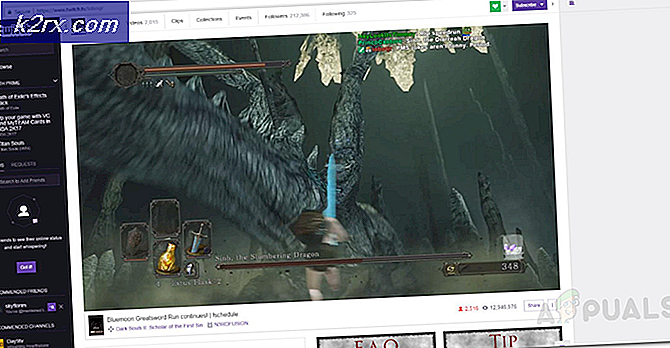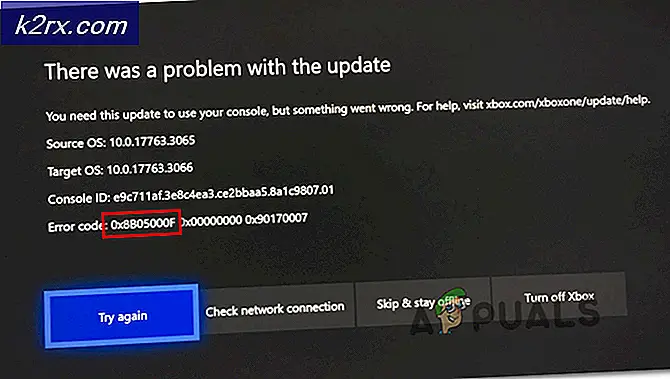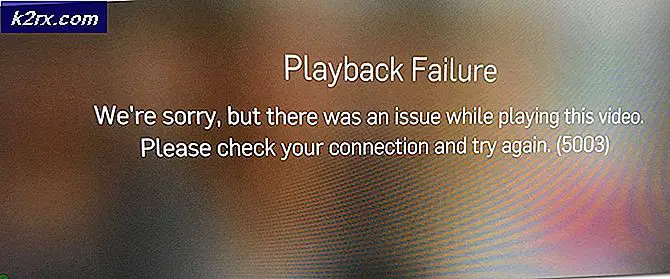Deaktivieren Sie Datenprotokollierung und Datenschutzeinstellungen in Windows 10
Seit der Einführung von Windows 8 fordert Microsoft die Benutzer auf, sich mit einem Microsoft-Konto bei ihren Computern anzumelden. Das bedeutet, dass Sie immer eine aktive Internetverbindung benötigen, um sich mit Ihrem Microsoft-Konto (E-Mail und Kennwort) anzumelden Öffnen Sie für Microsoft, um mit den Grundlagen zu beginnen - Ihr Anmeldeverlauf, Standort, Windows Store App-Nutzung, etc .. während zuvor bis Windows 7 und früheren Versionen die Benutzerkonten lokale Konten ohne Beziehung zum Internet waren. Die neueste Errungenschaft ist das kostenlose Windows 10-Upgrade, bei dem die Benutzeroberfläche so gestaltet ist, dass sie sich vorrangig mit einem Microsoft-Konto anmeldet oder anmeldet. Viele Benutzer, die Windows 10 zum ersten Mal aktualisieren oder einrichten, würden nicht einmal wissen, dass sie immer noch die Möglichkeit haben, sich mit ihren lokalen Konten zu registrieren / sich anzumelden, da die Option nach unten (während des Setups) verborgen ist. (siehe Bildschirm unten), wo Sie zwei Optionen haben: (1) Express & (2) Customize ; Beim Einrichten sollten Sie anpassen, wenn Sie nicht möchten, dass Ihr PC mit einem Microsoft-Konto verknüpft wird. Wenn Sie dies versehentlich getan haben, können Sie weiterhin zu den lokalen Konten wechseln.
Wenn Sie sich irrtümlicherweise mit einem Microsoft-Konto angemeldet haben, können Sie nach dem Anmelden in ein lokales Konto wechseln und unter Einstellungen -> Konten auswählen -> Ihr Konto -> Mit einem lokalen Konto anmelden. Geben Sie dann Ihr Konto ein Klicken Sie auf Weiter, richten Sie den Benutzernamen und das Passwort des Kontos ein und klicken Sie auf Weiter und wählen Sie Abmelden und Fertig stellen
Sobald Sie das lokale Konto eingerichtet haben, besteht das nächste Bit darin, die Datenprotokollierung zu deaktivieren oder was auch immer Sie nicht freigeben möchten. Angenommen, Sie sind jetzt angemeldet. gehe zu Einstellungen -> Datenschutz
Deaktivieren Sie die Privatsphäre, indem Sie sie für jede Einstellung, die Sie nicht wünschen, im rechten Fensterbereich deaktivieren, es sei denn, Sie möchten etwas haben. Gehe durch die Liste. Hier sehen Sie im linken Fensterbereich alle Einstellungen, deren Datenschutz deaktiviert werden kann. Wählen Sie die Einstellung und deaktivieren Sie sie, indem Sie die blaue Schaltfläche im rechten Fensterbereich deaktivieren.
Deaktivieren der Datenprotokollierung
Im linken Bereich gibt es eine Option für Feedback & Diagnose, klicken Sie darauf und wählen Sie Nie für Windows sollte nach meinem Feedback fragen, Wählen Sie Basis für das Senden Ihrer Gerätedaten an Microsoft
Deaktivieren Sie Windows-Updates
Nachdem Updates erst aktiviert wurden, hat Microsoft ein Update auf Ihr System gepuffert, mit dem Sie auf Windows 10 aktualisiert wurden. Wenn Sie sie deaktivieren, wird MS davon abgehalten, die Updates zu pushen. Einige sagen, es ist wichtig für die Sicherheit, ich würde nur eine solide Antivirus / Firewall / Malware-Software verwenden, um geschützt zu bleiben, anstatt MS Patches anwenden zu lassen.
Um Updates zu deaktivieren, gehen Sie zu Einstellungen -> Windows Updates -> Erweiterte Optionen (am unteren Rand) -> Wählen Sie, wie Updates geliefert werden -> Und schalten Sie den Switch aus .
Weiter, rechts klicken Hier; Speicher die Datei. Klicken Sie nach dem Speichern mit der rechten Maustaste erneut darauf und wählen Sie Als Administrator ausführen. Dies wird den Diagnosedienst löschen.
Deaktivieren Sie Cortana
Cortana ist eine neue Suche, die Suchen lokal und aus dem Internet verbindet. Ich persönlich denke, dass diese Funktion nicht gut ist, ich bin es gewohnt, auf Google zu suchen und würde das lieber machen, als Cortana wissen zu lassen, was ich will. Es ist jedoch Ihre Präferenz, wenn Sie es mögen, verwenden Sie es. ABER dies zeichnet auch Ihre Suchen / Geschichte auf.
Um es zu deaktivieren, siehe Schritte hier.
Windows 10 Enterprise und Professional
Halte die Windows-Taste gedrückt und drücke R. Geben Sie gpedit.msc ein und klicken Sie auf OK .
Deaktivieren Sie die Datenerfassung
Navigieren Sie zu Computerkonfiguration > Administrative Vorlagen > Windows-Komponenten > Datensammlung und Vorschau erstellen -> Doppelklick Telemetrie und wählen Sie Deaktiviert / Anwenden.
Deaktivieren Sie OneDrive
Navigieren Sie als Nächstes zu Computerkonfiguration > Administrative Vorlagen > Windows-Komponenten > OneDrive -> Doppelklicken Sie auf Die Verwendung von OneDrive für die Speicherung von Dateien verhindern, und wählen Sie Aktiviert / Übernehmen.
Deaktivieren Sie Windows Defender
Navigieren Sie zu Computerkonfiguration > Administrative Vorlagen > Windows-Komponenten > Windows Defender, doppelklicken Sie auf Windows Defender deaktivieren, und wählen Sie Aktiviert / Übernehmen .
Deaktivieren Sie die Datenprotokollierung über den Registrierungseditor
Klicken Sie dann auf Start -> Type regedit, klicken Sie mit der rechten Maustaste darauf und wählen Sie Als Administrator ausführen Durchsuchen nach
HKEY_LOCAL_MACHINE \ SOFTWARE \ Microsoft \ Windows \ CurrentVersion \ Richtlinien \ DataCollection
Suchen Sie und wählen Sie den Wert AllowTelemetry, doppelklicken Sie darauf und ändern Sie den Wert auf 0 .
Deine Entscheidung
Sie können MS Edge mit Firefox, Windows Media Player mit VLC, Groove Music mit Winamp und Fotos mit Windows Photo Viewer ersetzen.
PRO TIPP: Wenn das Problem bei Ihrem Computer oder Laptop / Notebook auftritt, sollten Sie versuchen, die Reimage Plus Software zu verwenden, die die Repositories durchsuchen und beschädigte und fehlende Dateien ersetzen kann. Dies funktioniert in den meisten Fällen, in denen das Problem aufgrund einer Systembeschädigung auftritt. Sie können Reimage Plus herunterladen, indem Sie hier klicken